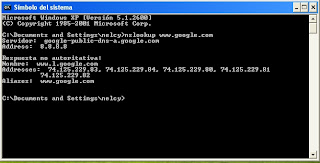Zend Server se refiere a un PHP del servidor de aplicaciones de línea de productos ofrecida por Zend Technologies , lanzó a principios de 2009 con el apoyo de la producción disponible para Windows y Linux . Está disponible en dos versiones, Zend Server y Zend Server Community Edition. Zend Server es compatible con x86 y x86-64 máquinas compatibles con i el soporte a IBM en Zend Server 5. En Linux es compatible con Red Hat Enterprise Linux , CentOS , Fedora Core , Oracle Enterprise Linux , Debian y Ubuntu . En Windows, Zend Server es compatible con Windows Server 2003 / 2008 , XP , Vista y Windows 7 . En 2009 Zendcon Zend anunció la versión beta pública de Zend Server 5.0
solución completa, lista para la empresa Web Application Server para ejecutar y administrar aplicaciones PHP que requieren un alto nivel de fiabilidad, rendimiento y seguridad en Linux, Windows o IBM i .
ORACLE
Oracle es un sistema de gestión de base de datos objeto-relacional (o ORDBMS por el acrónimo en inglés de Object-Relational Data Base Management System), desarrollado por Oracle Corporation.
Se considera a Oracle como uno de los sistemas de bases de datos más completos, destacando:
- soporte de transacciones,
- estabilidad,
- escalabilidad y
- Soporte multiplataforma.
Su dominio en el mercado de servidores empresariales ha sido casi total hasta hace poco, recientemente sufre la competencia del Microsoft SQL Server de Microsoft y de la oferta de otros RDBMS con licencia libre como PostgreSQL, MySql o Firebird. Las últimas versiones de Oracle han sido certificadas para poder trabajar bajo GNU/Linux.
ORACLE APPLICATION EXPRES (apex)
Es una herramienta RAD que se ejecuta con una base de datos Oracle. Permite desarrollar prototipos de aplicaciones WEB de forma segura y rápida. APEX es la herramienta que está destinada tanto a usuarios como a desarrolladores. Para los usuarios que tienen limitada o ninguna experiencia en programación APEX les permite crear fácilmente informes, cartas y cargar los datos desde hojas de cálculo y archivos de texto a la base de datos. También permite a los desarrolladores construir rápidamente formularios, informes y desarrollos menos complejos de aplicaciones web centradas en una base de datos. El entorno de desarrollo de APEX es completamente web y permite a los desarrolladores concentrarse en las características y funcionalidades de las aplicaciones, es decir la lógica del negocio y no de los detalles relacionados con la interfaz.
- Instalación de Zend server
- para empezar la instalación damos clic en next
- A hora aceptamos la licencia y y damos clic en next
- en el siguiente paso escojemos el tipo de instalación que queremos en nuestro caso es full
- A hora escojemos instalar Apache con servidor web
- Esta es la ruta donde va a estar alojado el zend server
- Paquetes a instalar
- Proceso de instalcion
- Final de la instalación
- licencia
- en la siguiente ventana escribimos la contraseña con la cual no vamos a loguear
- Y por ultimo copiamos nuestro email
INSTALACIÓN DE ORACLE XE + ORACLE APPLICATION EXPRES (apex)
Para la instalacion de oracle database express adition seguimos los siguientes pasos hay que tener en cuenta que en esta version de oracle viene pre instalado oracle aplication express.- descargamos el paquete de instalación de oracle en la pagina oficial www.oracle.com/ y despues ejecutamos el paquete en esta imagen empezara preparándose para la instalación.
- En este paso damos siguiente para continuar con la instalación
- En el siguiente paso aceptaremos los términos de licencia y damos clic en siguiente
- seleccionamos la ubicación donde se va alojar los archivos de oracle que en nuestro caso es el disco local c:/
- introducimos la contraseña con la cual nos vamos aloguear después
- finalizamos la instalacion
- A hora ingresamos ala siguiente direccion http://127.0.0.1:8080/apex/ y nos loguemos con el usuario predeterminado de la base de datos y con la contraseña que confirmamos anteriormente
- como podemos ver tiene varios componentes
- Para la creación de nuestra base de datos creamos un usuario de la siguiente manera damos clic en administración/usuarios de bases de datos y luego crear usuario
- Escribimos el nombre del usuario de la base de datos la contraseña y los atributos que va a tener y por ultimo le damos clic en crear
- Por ultimo como podemos observar hemos creado nuestro usuario correctamente
- Para empezar con la creación de nuestra aplicación nos logueamos con el nombre de usuario de nuestra base de datos y nos conectamos
- como podemos ver hay un boton que nos permite crear una aplicación simple
- A hora damos clic en crear aplicacion
- Escojemos el nombre de la aplicación y damos clic en siguiente debemos recoradar que estamos creando una aplicación simple
- En el siguiente paso deberemos crear, al menos, una página para la aplicación, seleccionaremos el tipo de página a crear y pulsaremos "Agregar Página". Cuando hayamos agregado todas las páginas que deseemos pulsaremos "Siguiente":Tipo de página a crear:En Blanco: crea una página sin ninguna funcionalidad incorporada.Informe: crea una página que contiene el resultado con formato de una consulta SQL. Se puede generar un informe basado en una tabla seleccionada, en una sentencia SELECT de SQL personalizada o en una función PL/SQL que devuelva una sentencia SELECT de SQL proporcionada.Pantalla: crea una pantalla para actualizar una única fila (registro) de una tabla de base de datos.Pantalla Tabular: crea una pantalla para realizar operaciones de actualización, inserción y supresión en varias filas de una tabla de base de datos.Informe y Pantalla: crea una combinación de pantalla e informe de dos páginas. En la primera página, los usuarios seleccionan una fila para actualizar. En la segunda, los usuarios pueden actualizar la tabla o vista seleccionada.Maestro/Detalle: crea una combinación de pantalla e informe de dos páginas. En la primera página, los usuarios seleccionan una fila para actualizar. En la segunda, los usuarios pueden actualizar la tabla o vista seleccionada y sus detalles asociados.De momento, puesto que aún no hemos creado las tablas de la aplicación seleccionaremos "En blanco" y pulsaremos "Agregar página":
- Seleccionaremos los niveles de separación que deseemos para los menús de nuestra aplicación APEX, en nuestro caso "Un Nivel de Separadores":
- Los componentes compartidos son elementos de aplicación comunes que se pueden mostrar o aplicar en varias páginas de una aplicación. Para ahorrar tiempo o mantener la consistencia entre las aplicaciones, se pueden copiar los componentes compartidos desde una aplicación existente. Si queremos utilizar componentes compartidos de otras aplicaciones marcaremos "Sí" en "Copiar componentes compartidos de otra aplicación", nos mostrará estas opciones:
- La aplicación APEX ya existente de la que queremos copiar los componentes y los componentes que queramos copiar (temas de interfaz de usuario, listas de valores, entradas de barra de navegación, esquemas de autorización, esquemas de autenticación).En nuestro caso, puesto que queremos crear la aplicación desde cero, seleccionaremos "No" en "Copiar componentes compartidos de otra aplicación" y pulsaremos "Siguiente"
- Seleccionaremos el tema visual para nuestra aplicación. Esto servirá para establecer los colores y el estilo visual de la aplicación APEX:
- por ultimo antes de crear la aplicación nos mostrara el resumen de las opciones elecionadas
- como podemos observar nuestra aplicación esta creada correctamente
- Aqui podemos definir nuestra pagina
- para ejecutar nuestra aplicación seguimos los siguientes pasos
- nos logueamos con el usuario de la base de datos y nos conectamso
- conmo podemos confirmar iniciamos sesión a nuestra aplicación